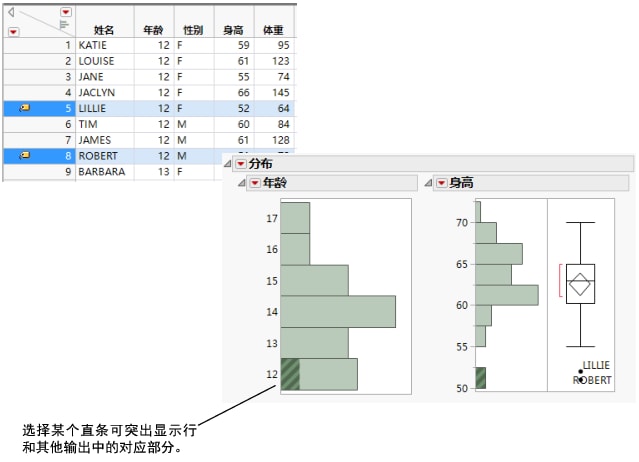直方图
在“分布”平台中,您可以使用直方图直观演示数据。对于分类(名义型或有序型)变量,直方图为有序型或名义型变量的每个水平显示一个直条。对于连续变量,直方图用直条来表示连续变量的分组值。
突出显示数据
点击某个直方图直条或图形中的离群点。对应的行在数据表中突出显示,其他直方图的相应部分也突出显示(若适用)。请参见突出显示直条并选择行。
创建子集
双击某个直方图直条,或右击某个直方图直条并选择子集。将创建仅包含选定数据的新数据表。
调整整个直方图的大小
悬停在直方图边框上方,直到看到双向箭头。然后点击并拖动边框。
调整轴的尺度
在轴上点击并拖动重新调节其尺度。
或者,悬停在轴上方直到看到手形工具。然后,双击该轴,并在“轴设置”窗口中设置参数。
调整直方图直条的大小
(仅适用于连续变量。)有多个选项可调整直方图直条的大小。请参见调整连续变量对应的直方图直条的大小。
指定选择内容
在多个直方图中指定选择的数据。请参见在多个直方图中指定您的选择。
查看直方图或关联的数据表的其他选项:
• 右击直方图。请参见《使用 JMP》。
• 右击某个轴。您可以添加标签或修改该轴。请参见《使用 JMP》中的“定制图形中的轴和轴标签”和“添加和删除轴标签”。
• 点击变量旁边的红色小三角,然后选择直方图选项。选项根据变量建模类型稍有不同。请参见用于分类变量的选项或用于连续变量的选项。
调整连续变量对应的直方图直条的大小
使用以下工具或选项调整连续变量对应的直方图直条的大小:
• 抓手(手形)工具
• 设置箱宽度选项
• 增量选项
使用抓手工具
使用抓手(手形)工具可以快速探索数据。
1. 选择工具 > 抓手。
2. 将抓手工具置于直方图中的任意位置。
3. 点击并拖动直方图直条。
回想一下直方图基于对数据分箱的操作。每个直方图直条的高度与该直条所代表的箱内的观测数成正比。对于以默认垂直方向显示的直方图:
• 向左移动手形工具会增大箱宽度,从而减小箱的数量。箱的数量随着箱宽度增大而减小。
• 向右移动手形工具会减小箱宽度,从而增大箱的数量。箱的数量随着箱宽度增大而减小。
• 向上或向下移动手形会移动每个箱的起始值,这会移动落入每个箱中的数据点。
注意:若已将直方图的方向改为水平显示,则反转这些方向。将手形工具向下移动可以增大箱宽度,向上移动可以减小箱宽度,向左或向右移动可以移动箱的起始值。
使用“设置箱宽度”选项
使用设置箱宽度选项可以为直方图中的所有直条更为精确地设置宽度。要使用“设置箱宽度”选项,请从变量的红色小三角菜单中选择直方图选项 > 设置箱宽度。更改箱的宽度值。
使用“增量”选项
使用增量选项也可以精确设置直条宽度。要使用增量选项,请双击轴,然后更改“增量”值。
突出显示直条并选择行
点击某个直方图直条可突出显示该直条并选定数据表中相应的行。其他所有图形显示中的相应部分也会突出显示选定内容。图 3.6 显示突出显示身高直方图中的某个直条的结果。对应的行在数据表中处于选定状态。
提示:要取消选择特定的直方图直条,请按 Ctrl 键并点击突出显示的直条。
图 3.6 突出显示直条和行
在多个直方图中指定您的选择
在多个直方图中扩大或缩小您的选择:
• 要扩大选择,请按住 Shift 键并选择另一个直条。这相当于使用 or 运算符。
• 要缩小选择,请按住 Ctrl 键和 Alt 键 (Windows),或 Command 键和 Option 键 (macOS),同时选择另一个直条。这相当于使用 and 运算符。
有关示例,请参见在多个直方图中选择数据的示例。